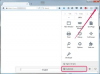Файл ICS передает данные календаря из одного типа календаря в другой.
Приложение Apple iCalendar позволяет создавать встречи и делиться ими с другими пользователями iCalendar, которые экспортируют и импортируют эту информацию с файлами в формате ICS. Формат ICS нашел признание в других календарных приложениях, таких как веб-календарь Google и популярное приложение Microsoft Outlook. Это повсеместное признание позволило одному человеку пригласить другого на мероприятие, просто отправив файл ICS.
Перспективы
Шаг 1
Откройте встречу, которую вы хотите разместить, в файле ICS.
Видео дня
Шаг 2
Откройте меню «Сохранить как». Нажмите «Файл» на панели инструментов вверху экрана, а затем нажмите «Сохранить как».
Шаг 3
Введите имя файла и выберите «Формат iCalendar» в строке меню «Тип файла».
iCalendar
Шаг 1
Выберите событие iCalendar, которое вы хотите поместить в файл ICS.
Шаг 2
Перетащите событие из календаря и поместите его на рабочий стол. При перетаскивании события iCalendar на рабочий стол автоматически создается файл ICS.
Шаг 3
Прикрепите файл ICS к электронному письму и отправьте его участникам мероприятия.
Календарь Google
Шаг 1
Откройте настройки календаря. Щелкните белую стрелку вниз в маленьком синем квадрате рядом с названием календаря в крайнем левом столбце. Щелкните подменю «Настройки календаря».
Шаг 2
Выберите зеленый значок «ICAL».
Шаг 3
Скопируйте ссылку. Эта ссылка позволяет получить доступ к новому файлу ICS, который содержит события вашего календаря.
Кончик
Пользователи ICalendar могут помещать несколько событий в файл ICS. Чтобы получить доступ к этой функции, откройте свой календарь, выберите «Файл» на верхней панели инструментов, а затем выберите «Экспорт».
Предупреждение
Пользователи Outlook не могут создать файл ICS с помощью функции экспорта Outlook. Outlook не экспортирует в формат ICS. Пользователи Outlook должны использовать параметр «Файл»> «Сохранить как» для сохранения данных ICS.